摘要: 创建报表过程中经常需要将报表情况定时推送给其他用户,及时了解数据情况,目前高级版提供了邮件定时推送功能,请参考本文。
创建报表过程中经常需要将报表情况定时推送给其他用户,及时了解数据情况。高级版本邮件推送功能支持仪表板周期性推送到订阅人,默认以当前登录者视角查看,同时支持结合 行级权限进行权限控制 和 结合全局参数功能确定邮件推送内容参数,具体操作步骤如下:
步骤一 设置行级权限
如下图为当前登录者设置行级权限,则邮件推送仪表板截图基于此权限展示:
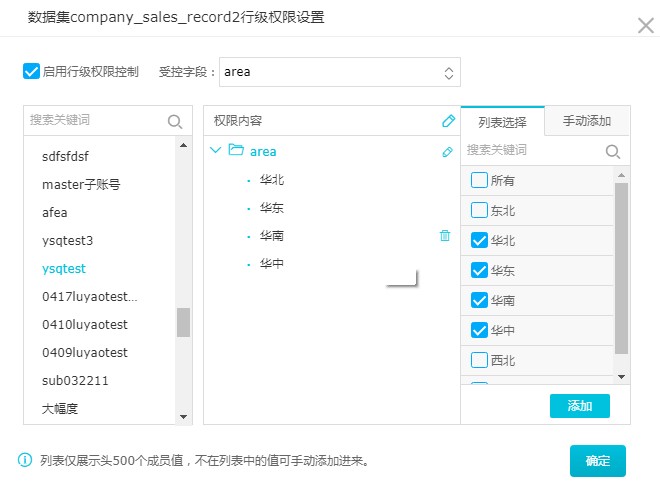
行级权限设置详情请参考:行级权限设置
步骤二 创建仪表板并保存
创建仪表板,添加查询控件选择 相对时间,保存仪表板为 邮件推送测试:
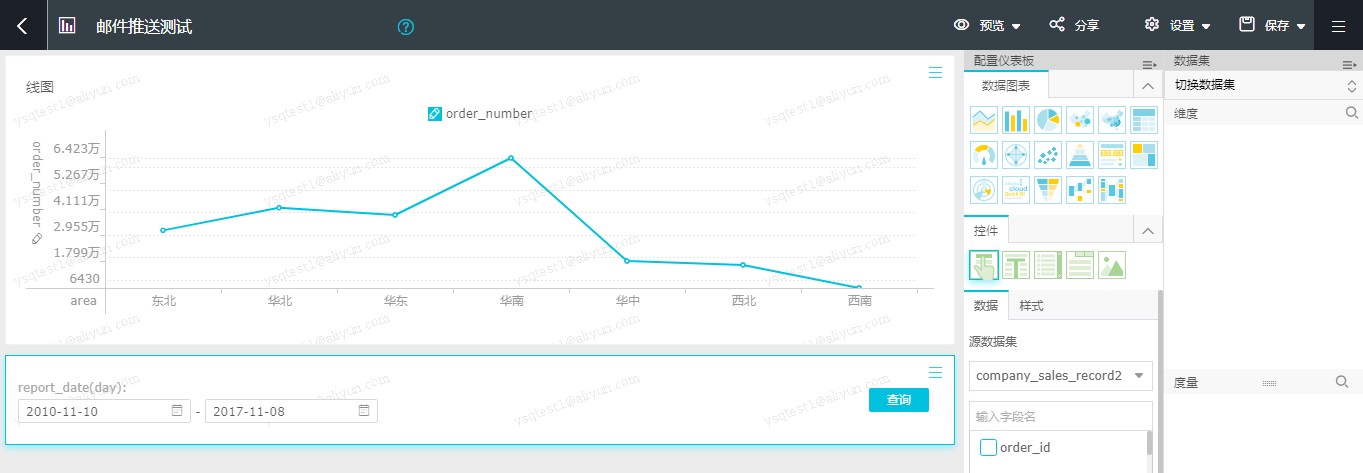
步骤三 设置全局参数并保存
点击右上角 设置-全局参数 确定邮件任务参数:
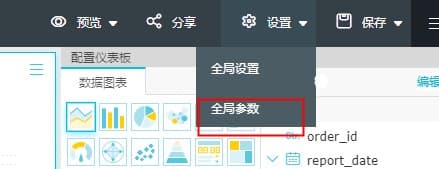
如下图,选择‘订单等级’字段,参数命名为order_level:
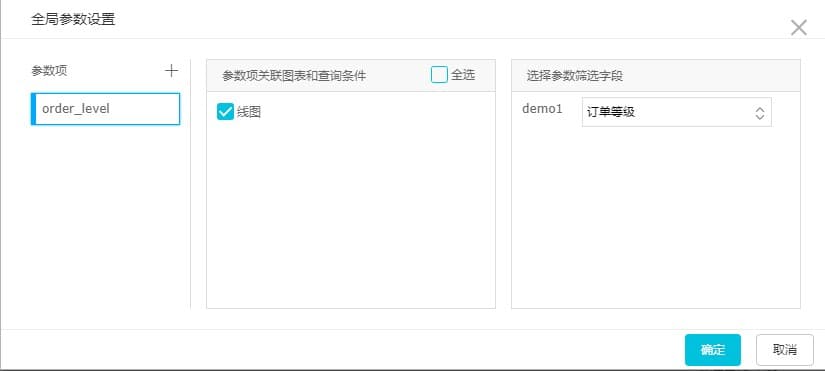
点击确定,保存设置。
步骤四 新建邮件任务
按照 主导航栏-订阅-新建 路径新建邮件任务:

步骤四 点击设置邮件推送信息
1.邮件标题为必填项,允许填写 中英文、数字以及下划线,最长51个字符。
2.邮件开头,可以设置标题、文本、区块以及对齐方式等格式,还可以设置字体颜色、字号以及背景色、超链接等。
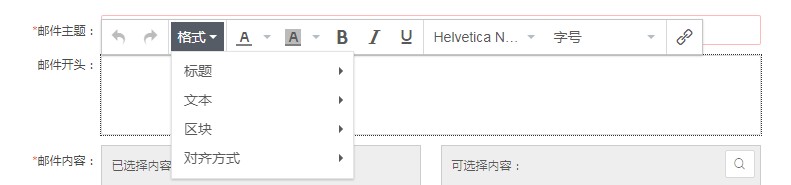
3.选择需要推送的仪表板: 邮件推送测试。
4.邮件内容则默认为本仪表板名称。
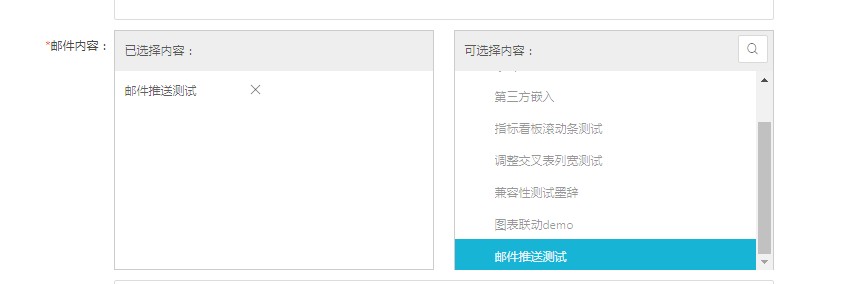
5.选择仪表板后,出现 参数 设置项,即为 步骤一中设置全局参数内容,参数不可再修改,设置参数值后,邮件推送截图展示基于此参数条件设置。
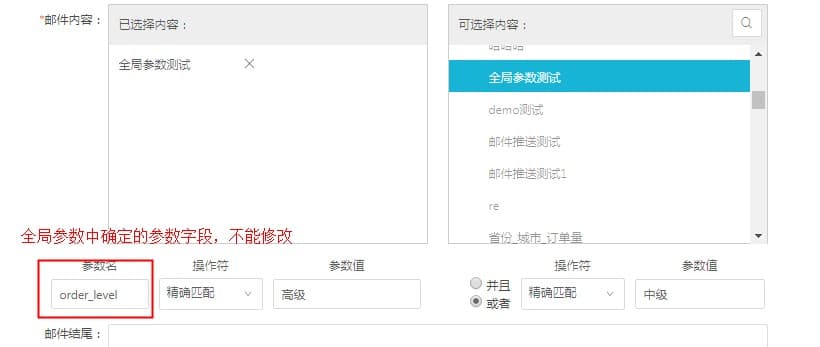
6.填写邮件结尾,非必填项。
7.负责人则默认为报表作者。
8.设置发送周期,可以按照需求选择设置,如下示例选择从20点20分到22点,每小时整点发送。
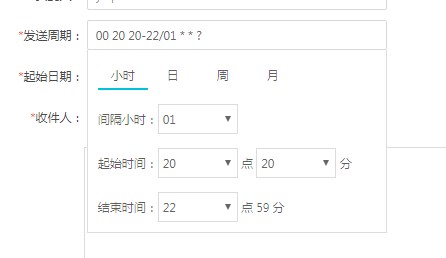
9.选择邮件发送的起始日期,未到该日期,邮件订阅不生效,如果设置了2017-12-01,则邮件会从2017-12-01开始发送。
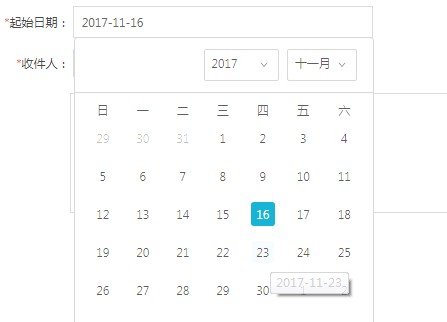
10.选择收件人。
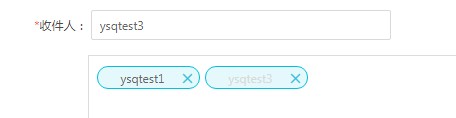
注意:如上图,第二个收件人名称显示灰色,说明该账户没有设置邮箱等,若收件人未设置邮箱,则该收件人收不到邮件。请参考下面截图:在 我的- yunbi_default_space-空间设置-个人设置-个人信息 中填写必要信息。
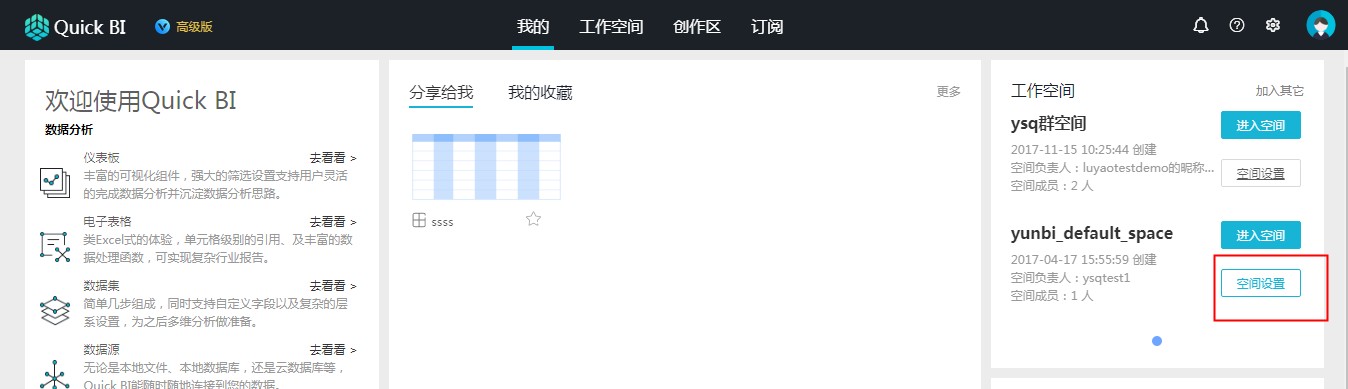
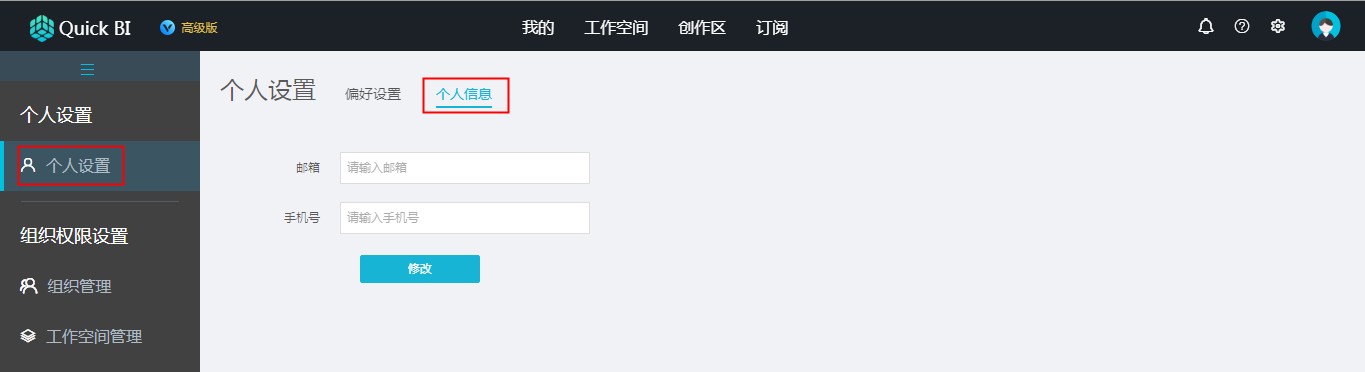
最后右上角点击保存,设置完成。
另外可以在导航栏订阅,‘点点点’编辑区设置手动执行:
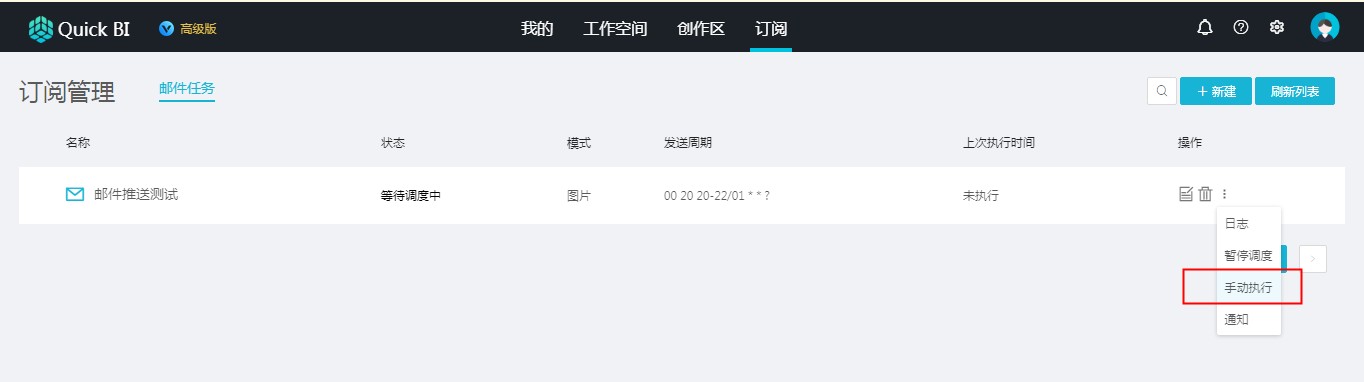
如下图,选择基准时间为2017-11-17,则仪表板中设置的查询条件的相对时间则是以此时间为基准,同时可以再次设置收件人:
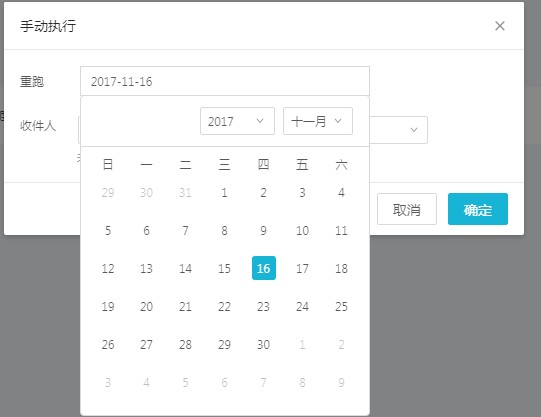
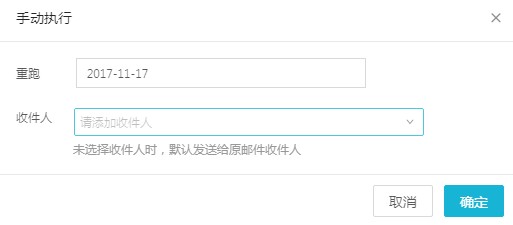
以上邮件任务设置完成。
注意:
1.如果邮件发送失败,可以订阅 中查看日志:
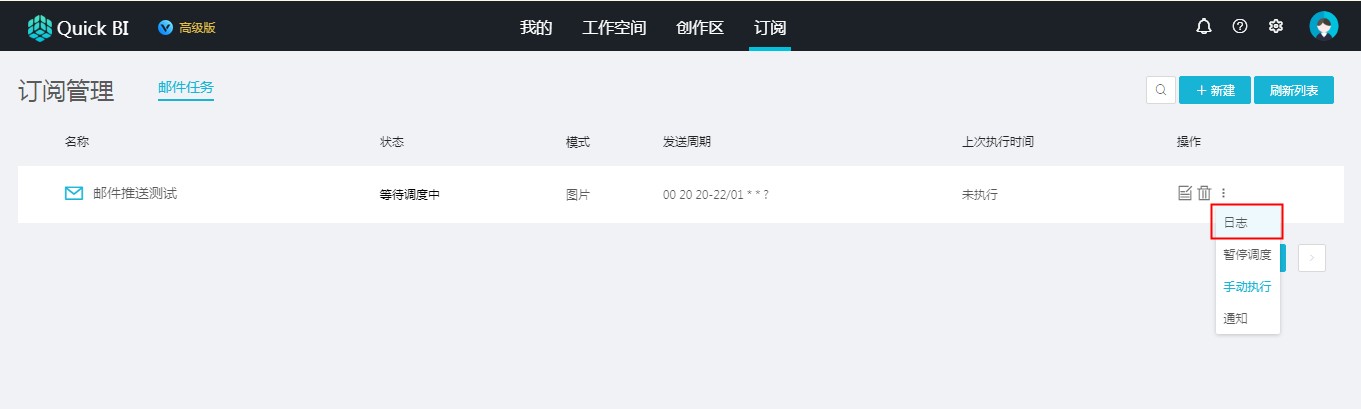
2.只有有编辑报表权限的用户才可以编辑邮件订阅任务,以阅览者身份登录打开则不显示订阅任务无法编辑。
3.如果想要对邮件设置进行再次编辑,点击下图编辑按钮,若直接从仪表板中进入都是新建邮件:
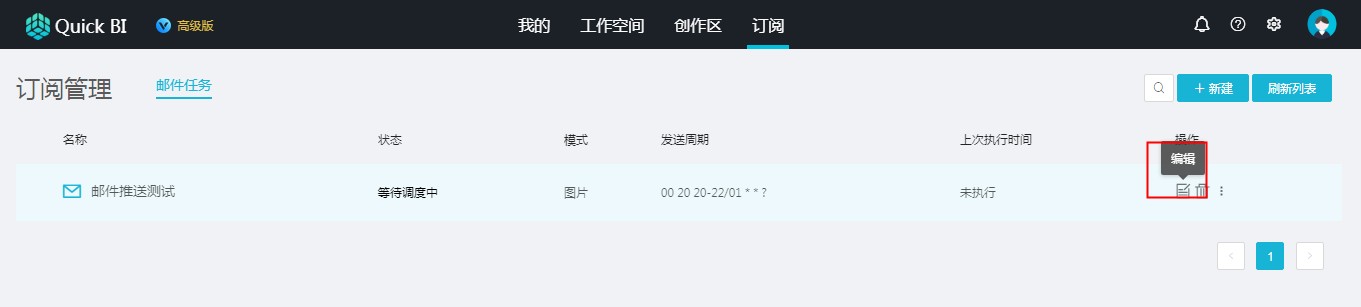
本文为云栖社区原创内容,未经允许不得转载。